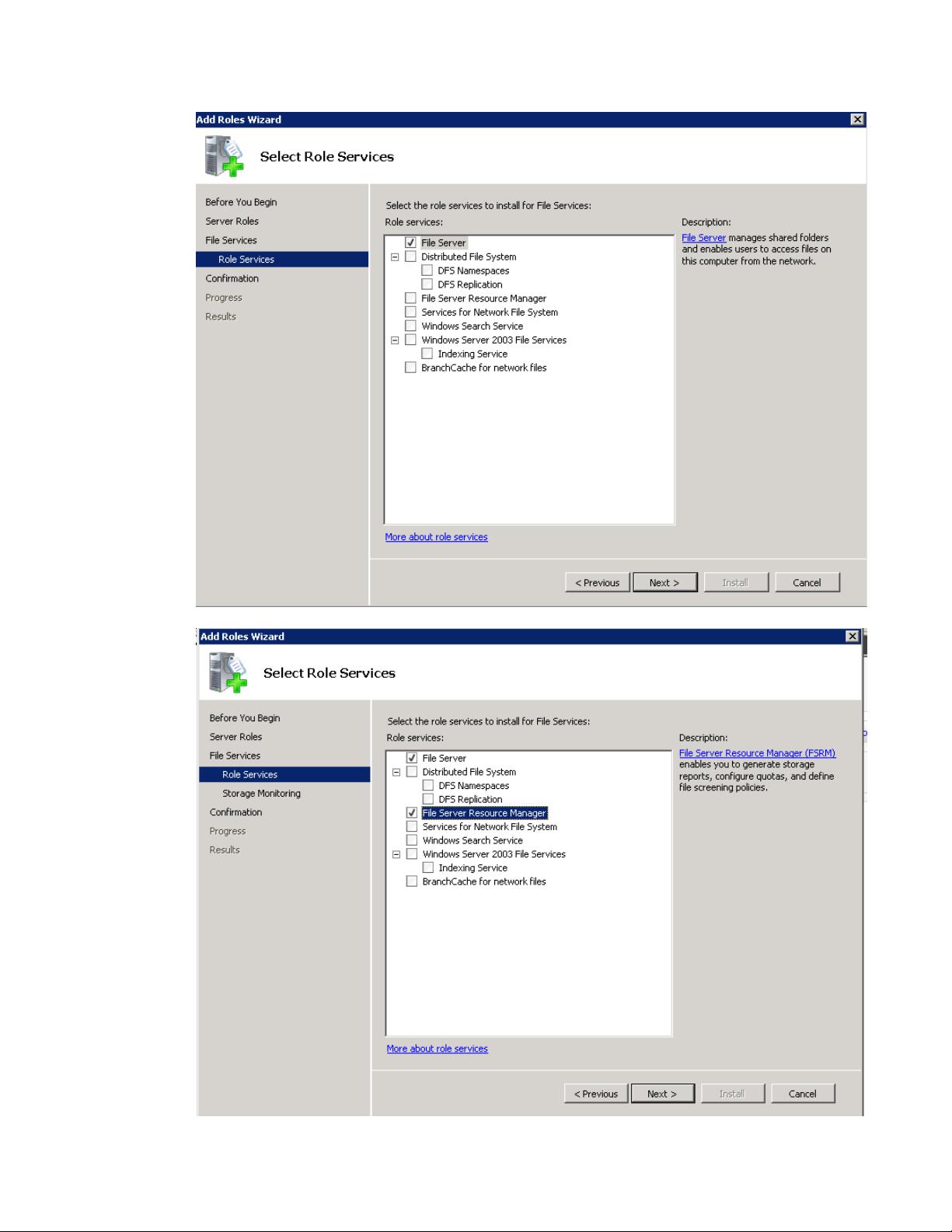Windows 2008 文件配额设置指南
需积分: 9 25 浏览量
更新于2024-07-24
收藏 1.06MB DOC 举报
"在Windows 2008服务器上安装并配置文件配额的步骤"
在Windows Server 2008操作系统中,管理员可以对文件系统进行限额设置,以限制用户或特定账户对磁盘空间的使用。这有助于管理存储资源,防止个别用户过度占用空间,确保系统的稳定运行。以下是如何在Windows 2008中设置文件限额的详细步骤:
1. 首先,打开“计算机管理”(右键点击“我的电脑”选择管理),进入“服务器管理器”。
2. 在服务器管理器界面中,导航到“角色”,然后选择“添加角色”。
3. 进入“添加角色向导”,点击“下一步”。
4. 在角色列表中,不要进行任何选择,直接点击“下一步”。
5. 在接下来的页面中,勾选“文件服务”,然后点击“下一步”。
6. 接着,继续点击“下一步”,跳过角色服务的选择。
7. 在“文件服务器资源管理器”选项前打勾,这是用于设置配额的关键组件。
8. 再次点击“下一步”,然后选择需要设置配额的硬盘(如果不确定,最好全部选中)。
9. 点击“下一步”,确认你的选择。
10. 点击“下一步”,然后点击“安装”,开始安装过程。
11. 安装完成后,点击“关闭”结束安装。
12. 返回服务器管理器,在“角色”>“文件服务”>“共享和存储管理”>“文件服务器资源管理器”>“配额管理”>“配额”下,右键点击并选择“创建配额”。
13. 通过“浏览...”选择你想设置配额的文件夹,然后勾选“定义自定义配额属性”。
14. 点击“自定义属性...”,弹出对话框,在这里可以设置具体的配额限制,例如磁盘空间的最大值。
15. 设置好后,点击“确定”,返回“创建配额”对话框。
16. 勾选“保存自定义配额而不创建模板”,然后点击“创建”。
17. 最后,点击“确定”完成配额的创建。
18. 创建完成后,你可以查看已设置的配额,确保其按照预期工作。
通过以上步骤,你便成功在Windows 2008服务器上安装并配置了文件配额。这一功能允许管理员精细控制文件系统的使用,有助于优化存储资源分配,防止资源滥用,并且便于监控和报告磁盘空间使用情况。在实际操作中,可以根据组织的具体需求调整和优化配额策略。
2022-02-24 上传
2021-09-27 上传
2021-06-14 上传
2021-01-20 上传
2014-12-05 上传
2007-10-30 上传
点击了解资源详情
2024-12-01 上传
2024-12-01 上传
Hida1
- 粉丝: 0
- 资源: 1
最新资源
- WordPress作为新闻管理面板的实现指南
- NPC_Generator:使用Ruby打造的游戏角色生成器
- MATLAB实现变邻域搜索算法源码解析
- 探索C++并行编程:使用INTEL TBB的项目实践
- 玫枫跟打器:网页版五笔打字工具,提升macOS打字效率
- 萨尔塔·阿萨尔·希塔斯:SATINDER项目解析
- 掌握变邻域搜索算法:MATLAB代码实践
- saaraansh: 简化法律文档,打破语言障碍的智能应用
- 探索牛角交友盲盒系统:PHP开源交友平台的新选择
- 探索Nullfactory-SSRSExtensions: 强化SQL Server报告服务
- Lotide:一套JavaScript实用工具库的深度解析
- 利用Aurelia 2脚手架搭建新项目的快速指南
- 变邻域搜索算法Matlab实现教程
- 实战指南:构建高效ES+Redis+MySQL架构解决方案
- GitHub Pages入门模板快速启动指南
- NeonClock遗产版:包名更迭与应用更新